Как создать группу в Gmail
Создание группы в Gmail избавляет вас от необходимости прочесывать страницу за страницей контактов. Вместо того, чтобы вручную добавлять адреса по одному всякий раз, когда вы хотите отправить сообщение нескольким пользователям, вместо этого можно выбрать одну группу Gmail . Идея состоит в том, чтобы сгруппировать похожие контакты в одну группу. Это экономит много времени, а значит, у вас появится больше минут и сил, которые можно будет посвятить более важным задачам.
Как создать групповой список адресов электронной почты в Gmail?
Чтобы отправить групповое электронное письмо, сначала необходимо создать группу электронной почты с помощью функции «Ярлыки» в Контактах Google. После того как вы создадите метку, добавить контакты из нее в свою электронную почту будет довольно легко.
Шаг 1. Откройте Контакты Google в предпочитаемом вами веб-браузере и при необходимости войдите в систему.
Шаг 2. Наведите курсор на первый контакт, который вы хотите добавить в свой список адресов электронной почты, и установите флажок, который появляется слева от имени контакта. Сделайте это для каждого контакта, который вы хотите включить в группу.

Шаг 3. Закончив выбор контактов, нажмите кнопку «Управление метками» в верхней части страницы. Эта кнопка в форме метки будет находиться рядом с кнопкой «Отправить электронное письмо» .
Шаг 4. При нажатии на «Управление метками» появится раскрывающееся меню. В меню нажмите на опцию « Создать метку» .
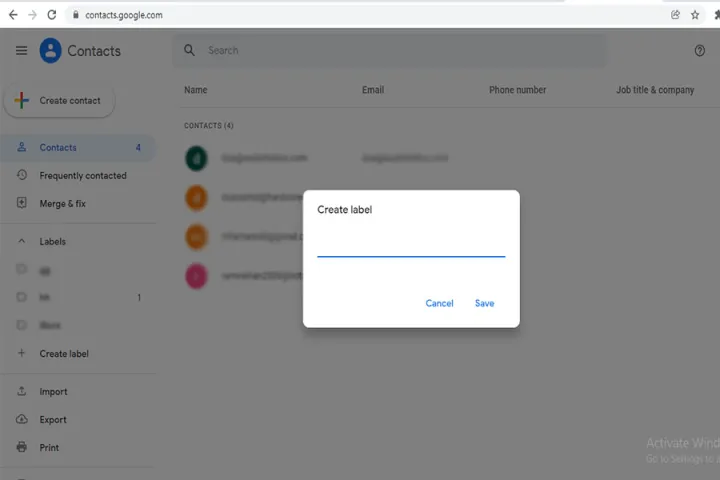
Шаг 5. Дайте своей группе электронной почты имя и нажмите « Сохранить» .
Как создать групповое электронное письмо в Gmail без получателей?
Если вам нужно отправить информацию группе людей, но вы хотите, чтобы имя каждого получателя было скрыто от всех других получателей, хорошей идеей будет использование метода слепой копии Gmail. Использование скрытой копии гарантирует, что получатели не узнают, кому еще было отправлено электронное письмо. Теперь, когда вы успешно создали групповой список адресов электронной почты в Gmail, вот как отправить электронное письмо группе, убедившись, что участники не видят адреса электронной почты других участников группы.
Шаг 1: Нажмите «Написать» в Gmail, чтобы начать новое сообщение.

Шаг 2. В поле «Кому» необходимо указать хотя бы один адрес электронной почты. Чтобы выполнить это требование, введите «Нераскрытые получатели» , а затем в угловых скобках укажите свой собственный адрес электронной почты. Это должно выглядеть так: Нераскрытые получатели (адрес электронной почты@домен.com).

Шаг 3. В правом верхнем углу вашего электронного ящика будет написано «Копия» и «СК» . Нажмите на последний, и появится поле «СК». Вы также можете использовать ярлыки Gmail для добавления поля «СК». На ПК с Windows вам нужно будет нажать Ctrl+Shift+B, а если вы используете Mac, это будет Command+Shift+B.
Шаг 4. Введите название списка адресов электронной почты вашей группы в поле «СК» .
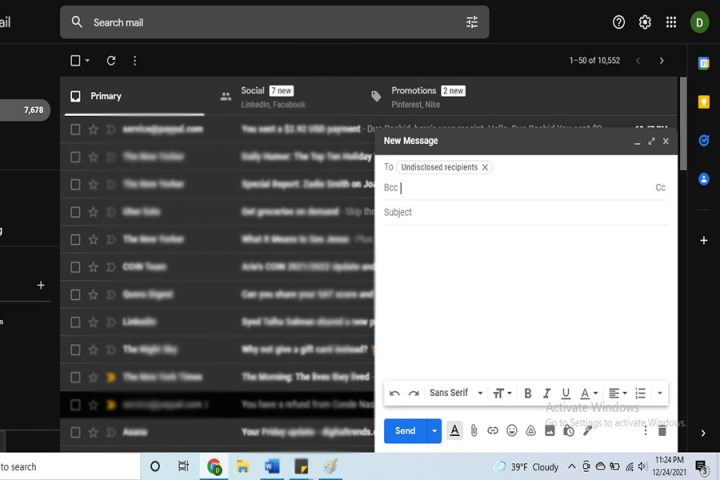
Шаг 5: Введите сообщение электронной почты и введите тему. Нажмите «Отправить» , и все готово!
Можно ли использовать Google Контакты бесплатно?
Поскольку вы будете использовать основную программу для создания групп Gmail, вам может быть интересно, сколько стоят контакты Google? Эта услуга не только совершенно бесплатна, но вы сможете использовать ее вместе с другими популярными приложениями Google, такими как Календарь Google.
Как поделиться группой в Gmail?
Хотя вы не сможете делиться группами, созданными вами в Gmail, с другими пользователями, есть несколько способов поделиться своими контактами Gmail с другими учетными записями Gmail. Один из лучших способов — установить плагин «Общие контакты для Gmail». Для достижения наилучших результатов ваши контакты следует отсортировать по меткам контактов. Это помогает поддерживать процесс обмена организованным и эффективным.
Затем нажмите значок «Поделиться» в Gmail. После того, как вы выбрали получателя общих контактов, вы сможете добавить разрешения для обмена («Может писать», «Может делиться», «Только чтение» и т. д.).